Word制作名片方法
如何免费用word制作名片模板
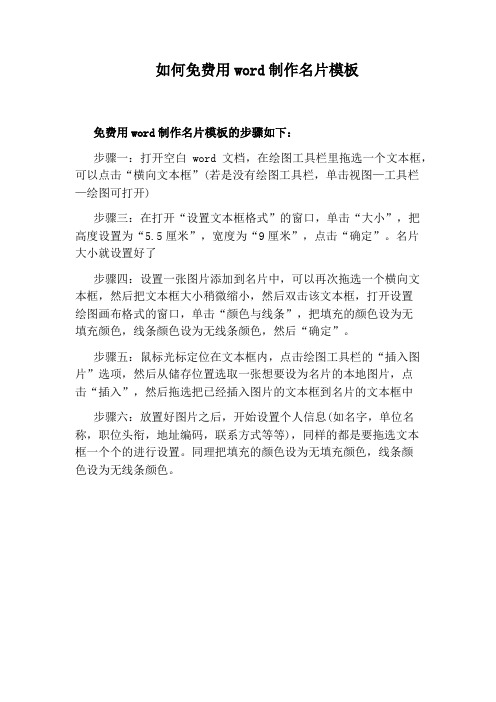
如何免费用word制作名片模板
免费用word制作名片模板的步骤如下:
步骤一:打开空白word文档,在绘图工具栏里拖选一个文本框,可以点击“横向文本框”(若是没有绘图工具栏,单击视图—工具栏—绘图可打开)
步骤三:在打开“设置文本框格式”的窗口,单击“大小”,把高度设置为“5.5厘米”,宽度为“9厘米”,点击“确定”。
名片
大小就设置好了
步骤四:设置一张图片添加到名片中,可以再次拖选一个横向文本框,然后把文本框大小稍微缩小,然后双击该文本框,打开设置
绘图画布格式的窗口,单击“颜色与线条”,把填充的颜色设为无
填充颜色,线条颜色设为无线条颜色,然后“确定”。
步骤五:鼠标光标定位在文本框内,点击绘图工具栏的“插入图片”选项,然后从储存位置选取一张想要设为名片的本地图片,点
击“插入”,然后拖选把已经插入图片的文本框到名片的文本框中
步骤六:放置好图片之后,开始设置个人信息(如名字,单位名称,职位头衔,地址编码,联系方式等等),同样的都是要拖选文本
框一个个的进行设置。
同理把填充的颜色设为无填充颜色,线条颜
色设为无线条颜色。
word如何设计名片

word如何设计名片名片,是标示姓名及其所属组织、公司单位和联系方法的纸片。
交换名片是商业交往的第一个标准官式动作。
现在得社会交际如果没有名片随身,总感觉少了点什么。
那么下面就由店铺为您分享下用word设计名片的技巧,希望能帮助您。
设计名片步骤如下:步骤一:1)在“插入”选项卡下的,点击“形状”,选择矩形步骤二:绘制出一个如下图所示的矩形图形,在格式的大小设置区域设置矩形的长宽步骤三:名片的背景颜色可根据个人喜好进行设置步骤四:在此实例设置“形状轮廓”为无轮廓,“形状填充”为“橙色,强调文字颜色6,深色25%”步骤五:点击“格式”选项卡下的“形状样式”打开对话框启动按钮,打开设置形式格式的按钮,可按照预览的效果进行设置,此示例按照下图所示界面进行设置步骤六:插入一个椭圆形状步骤七:插入企业标志图片步骤八:将矩形形状复制一个覆盖到插入的椭圆型按钮上方(即椭圆形状上方、下方各有一个矩形形状);调整椭圆“形状轮廓”为无轮廓,“形状填充”为“橙色,强调文字颜色6,深色25%”;选中企业标志图片,点击“格式”选项卡下的“自动换行”按钮,选择“浮于文字上方”,并调节企业标志图片的大小和位置步骤九:选中企业标志图片,在“格式”选项卡下,调整“图片效果”,用户可根据自己喜好进行设置,边设置边观看预览,直到达到自己想要的效果即可步骤十:在“插入”选项卡下,点击“文本框”按钮,单击“绘制文本框”步骤十一:绘制文本框后,根据实际情况输入相关信息,在此以网址和地址为例步骤十二:调整文本框的显示效果,填充颜色的透明度设置为80% 步骤十三:新建一个word文档,将“页边距”设置为“窄”步骤十四:插入一个表格,为方便名片的长宽,表格为四行两列步骤十五:全选表格,修改表格的长宽步骤十六:在“布局”选项卡下,打击“单元格边距”,设置表格步骤十七:将上一个word设计的名片插入此word的表格中,在“插入”选项卡下,点击“屏幕截图”按钮,单击“屏幕剪辑”步骤十八:在剪辑界面选取整个明片,自动采集到表格步骤十九:添加名片的名字,此处我们用艺术字,用户可根据自己偏好进行设置,我的这一系列经验中也有专门讲解艺术字设置的文章,用户可以参考步骤二十:根据下图所示路径,设置艺术字效果格式步骤二一:仿照本文第7步,绘制一个文本框,输入基本联系信息,即可完成名片制作。
word制作名片(简便)
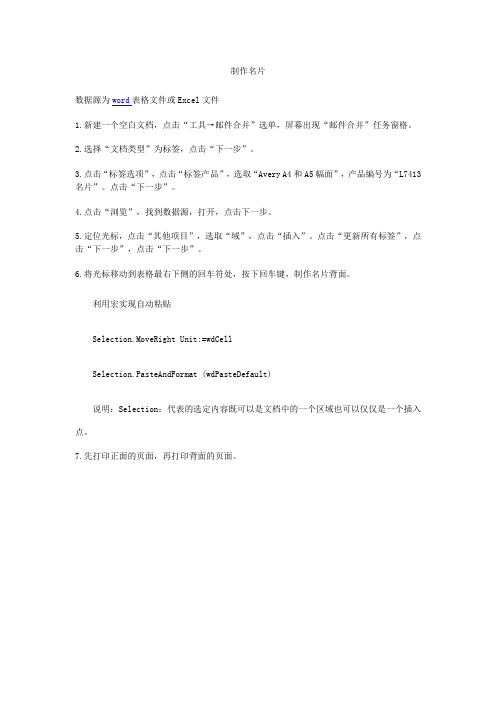
制作名片
数据源为word表格文件或Excel文件
1.新建一个空白文档,点击“工具→邮件合并”选单,屏幕出现“邮件合并”任务窗格。
2.选择“文档类型”为标签,点击“下一步”。
3.点击“标签选项”,点击“标签产品”,选取“Avery A4和A5幅面”,产品编号为“L7413 名片”。
点击“下一步”。
4.点击“浏览”,找到数据源,打开,点击下一步。
5.定位光标,点击“其他项目”,选取“域”,点击“插入”。
点击“更新所有标签”,点击“下一步”,点击“下一步”。
6.将光标移动到表格最右下侧的回车符处,按下回车键,制作名片背面。
利用宏实现自动粘贴
Selection.MoveRight Unit:=wdCell
Selection.PasteAndFormat (wdPasteDefault)
说明:Selection:代表的选定内容既可以是文档中的一个区域也可以仅仅是一个插入点。
7.先打印正面的页面,再打印背面的页面。
WORD版个人名片设计示例

WORD版个人名片设计示例1. 前言在现代社会中,个人名片已成为了人们建立社交关系、推广自己和提升个人形象的重要工具。
通过一个精心设计的个人名片,我们可以展示自己的职业背景、联系信息以及个人特色,从而打开更多机会。
本文档将提供一个WORD版个人名片设计示例,帮助你使用WORD软件进行个人名片的设计。
2. 设计示例2.1 名片尺寸首先,我们需要确定名片的尺寸。
一般来说,标准的名片尺寸为85mm×54mm。
在WORD软件中,你可以通过以下步骤设置名片尺寸:1. 打开WORD软件。
2. 在菜单栏中选择“页面布局”。
3. 在页面布局选项中,选择“页面设置”。
4. 在弹出的页面设置对话框中,选择“纸张”选项卡。
5. 在纸张选项卡中,选择“自定义大小”并输入85mm和54mm 的数值。
6. 单击“确定”按钮保存设置。
2.2 名片布局名片的布局应简洁明了,突出个人信息和特色。
以下是一个简单的名片布局示例:在WORD软件中,你可以使用表格功能来实现名片布局。
以下是一个简单的步骤:1. 点击“插入”菜单栏。
2. 在下拉菜单中选择“表格”。
3. 选择2行1列的表格。
4. 在第一行的第一列中插入Logo图片。
5. 在第二行的第一列中输入公司名称。
6. 在第二行的第二列中输入姓名和职位。
7. 在第三行的第一列中输入电话号码。
8. 在第三行的第二列中输入电子邮件地址。
10. 在第五行的第二列中输入社交媒体账号。
2.3 名片设计要点在设计名片时,要注意以下几个要点:- 色彩搭配:选择适合自己职业形象和风格的色彩搭配。
- 字体选择:选择清晰易读的字体,并保持一致性。
- 突出重点:使用粗体或不同的字体大小来突出重要信息。
- 添加Logo:在名片上添加个人或公司Logo,增强辨识度。
3. 结论通过本文档提供的WORD版个人名片设计示例,你可以轻松地使用WORD软件设计出简洁、明了的个人名片。
记得根据自己的需求进行个性化调整,展示你的专业能力和独特魅力!如果需要更多帮助或有任何疑问,请随时与我联系。
Word制作名片的方法图解步骤图

Word制作名片的方法图解步骤图名片制作在很多人眼中是设计人员的工作, 要图片,logo,排版复杂的工艺. 其实也可Word制作名片, 不用很专业的软件, 只要用word制作简单名片. 下面是关于Word的制作名片的方法,希望店铺整理的对你有用,欢迎阅读。
Word制作名片的方法1 先建一个Word文档,再从菜单选择“插入”→“对象”。
在弹出的对话窗口中,选择“Mircosoft Word图片”。
点击确定。
接下就是页面的设置了, 选择“文件”→“页面设置”,将纸张大小设置为自定义,然后输入纸张大小为宽度“90mm”、高度“55mm”, 这时标准名片尺寸。
2 在页面设置窗口下设置“页边距”,设置边距和装订线都设置为0,完成后,点击“确定”按钮即可返回到Word编辑状态。
这样页面就设置好了. 可以看得出来是一个名片的架子了.3 . 我们的制作工作也就是这个版式中进行、把你想要的名片样式如文字和图片都在这种框架中进行排版就可以了。
要用图片就选择“插入”→“图片”→“来自文件”,从硬盘中找到需要的图片路径,插入即可,因为这是一个简单的名片, 也不可能有很丰富的设计方法, 无非就是一个底图, 加上文字, 只要对文字的大小和字体把握得好, 也可以做出高质量的名片. 确定内容后, 单击“文件→关闭文档”回到Word 界面,这样单个名片就做好了。
4 如果要批量打印出来, 就要拼版了, 平常打印机一般都是用A4纸张, 所以再新建一个Word文档,点击“文件”→“页面设置”,在纸张大小中选择“自定义大斜,然后宽度和高度调整为19.5厘米和29.7厘米。
5 接下来点击“工具”→“信函与邮件”→“信封和标签”。
在“标签”的“选项”中将“标签产品”设置为“Avery A4和A5幅面”,“产品编号”为“L7413名片”。
确定后,选好的单元格就已经排列出来了。
6 切换到已经做好的名片Word中,选定所需要的名片图片,然后使用“Ctrl+C”进行复制,接下来再切换到10个标签中的Word中,依次在每个标签中,将图片内容复制进去后,保存该文档即可打印成名片了。
如何免费用word制作名片模板

如何免费用word制作名片模板
在日常的交往人际关系中,名片是一种常用的工具,名片可以让人快速的了解对方的基本个人信息,那么下面就由店铺给大家分享下免费用word制作名片模板的技巧,希望能帮助到您。
免费用word制作名片模板的步骤如下:
步骤一:打开空白word文档,在绘图工具栏里拖选一个文本框,可以点击“横向文本框”(若是没有绘图工具栏,单击视图—工具栏—绘图可打开)
步骤二:首先设置文本框和名片的大小尺寸一致,然后选中文本框鼠标右键点击“设置文本框格式”选项(双击文本框,可快速打开) 步骤三:在打开“设置文本框格式”的窗口,单击“大小”,把高度设置为“5.5厘米”,宽度为“9厘米”,点击“确定”。
名片大小就设置好了
步骤四:设置一张图片添加到名片中,可以再次拖选一个横向文本框,然后把文本框大小稍微缩小,然后双击该文本框,打开设置绘图画布格式的窗口,单击“颜色与线条”,把填充的颜色设为无填充颜色,线条颜色设为无线条颜色,然后“确定”。
步骤五:鼠标光标定位在文本框内,点击绘图工具栏的“插入图片”选项,然后从储存位置选取一张想要设为名片的本地图片,点击“插入”,然后拖选把已经插入图片的文本框到名片的文本框中步骤六:放置好图片之后,开始设置个人信息(如名字,单位名称,职位头衔,地址编码,联系方式等等),同样的都是要拖选文本框一个个的进行设置。
同理把填充的颜色设为无填充颜色,线条颜色设为无线条颜色。
步骤七:或者也可以在空白位置输入个人信息,然后选中已经输入的文字,点击菜单栏的“格式”——“插入文本框”选项。
(可以设置文字的大小,字体格式,文本框填充颜色),一张名片就制作成功了。
如何利用Word进行证书和名片设计
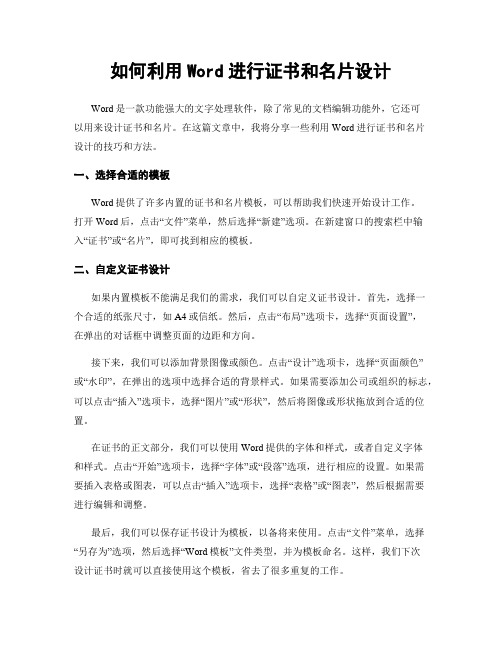
如何利用Word进行证书和名片设计Word是一款功能强大的文字处理软件,除了常见的文档编辑功能外,它还可以用来设计证书和名片。
在这篇文章中,我将分享一些利用Word进行证书和名片设计的技巧和方法。
一、选择合适的模板Word提供了许多内置的证书和名片模板,可以帮助我们快速开始设计工作。
打开Word后,点击“文件”菜单,然后选择“新建”选项。
在新建窗口的搜索栏中输入“证书”或“名片”,即可找到相应的模板。
二、自定义证书设计如果内置模板不能满足我们的需求,我们可以自定义证书设计。
首先,选择一个合适的纸张尺寸,如A4或信纸。
然后,点击“布局”选项卡,选择“页面设置”,在弹出的对话框中调整页面的边距和方向。
接下来,我们可以添加背景图像或颜色。
点击“设计”选项卡,选择“页面颜色”或“水印”,在弹出的选项中选择合适的背景样式。
如果需要添加公司或组织的标志,可以点击“插入”选项卡,选择“图片”或“形状”,然后将图像或形状拖放到合适的位置。
在证书的正文部分,我们可以使用Word提供的字体和样式,或者自定义字体和样式。
点击“开始”选项卡,选择“字体”或“段落”选项,进行相应的设置。
如果需要插入表格或图表,可以点击“插入”选项卡,选择“表格”或“图表”,然后根据需要进行编辑和调整。
最后,我们可以保存证书设计为模板,以备将来使用。
点击“文件”菜单,选择“另存为”选项,然后选择“Word模板”文件类型,并为模板命名。
这样,我们下次设计证书时就可以直接使用这个模板,省去了很多重复的工作。
三、设计个性化名片与证书设计类似,我们也可以利用Word设计个性化的名片。
首先,选择合适的纸张尺寸,如名片纸或自定义尺寸。
然后,点击“布局”选项卡,选择“页面设置”,在弹出的对话框中调整页面的边距和方向。
接下来,我们可以添加背景图像或颜色,以及公司或个人的标志。
点击“设计”选项卡,选择“页面颜色”或“水印”,在弹出的选项中进行相应的设置。
如果需要添加图像或形状,可以点击“插入”选项卡,选择“图片”或“形状”,然后将图像或形状拖放到合适的位置。
用Word三步制作精美名片
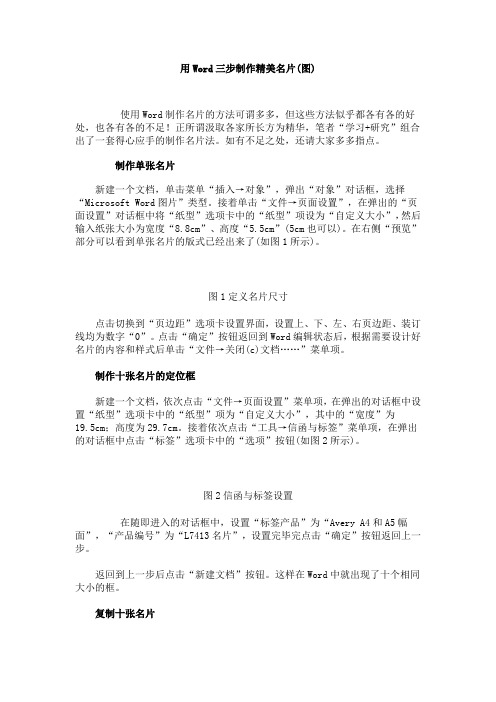
用Word三步制作精美名片(图)使用Word制作名片的方法可谓多多,但这些方法似乎都各有各的好处,也各有各的不足!正所谓汲取各家所长方为精华,笔者“学习+研究”组合出了一套得心应手的制作名片法。
如有不足之处,还请大家多多指点。
制作单张名片新建一个文档,单击菜单“插入→对象”,弹出“对象”对话框,选择“Microsoft Word图片”类型。
接着单击“文件→页面设置”,在弹出的“页面设置”对话框中将“纸型”选项卡中的“纸型”项设为“自定义大小”,然后输入纸张大小为宽度“8.8cm”、高度“5.5cm”(5cm也可以)。
在右侧“预览”部分可以看到单张名片的版式已经出来了(如图1所示)。
图1定义名片尺寸点击切换到“页边距”选项卡设置界面,设置上、下、左、右页边距、装订线均为数字“0”。
点击“确定”按钮返回到Word编辑状态后,根据需要设计好名片的内容和样式后单击“文件→关闭(c)文档……”菜单项。
制作十张名片的定位框新建一个文档,依次点击“文件→页面设置”菜单项,在弹出的对话框中设置“纸型”选项卡中的“纸型”项为“自定义大小”,其中的“宽度”为19.5cm;高度为29.7cm。
接着依次点击“工具→信函与标签”菜单项,在弹出的对话框中点击“标签”选项卡中的“选项”按钮(如图2所示)。
图2信函与标签设置在随即进入的对话框中,设置“标签产品”为“Avery A4和A5幅面”,“产品编号”为“L7413名片”,设置完毕完点击“确定”按钮返回上一步。
返回到上一步后点击“新建文档”按钮。
这样在Word中就出现了十个相同大小的框。
复制十张名片接着再返回制作单张名片时的Word文档,依次点击“编辑→复制”、“编辑→全选”。
此时单张名片的状态为全选状态。
操作完后切换到有十个框的文档中,单击第一行第一列的那个单元格(即左上角),依次点击“编辑→选择性粘贴”菜单项,在弹出的“选择性粘贴”对话框中选择“Microsoft Word图片对象”项(如3所示)。
名片模板word
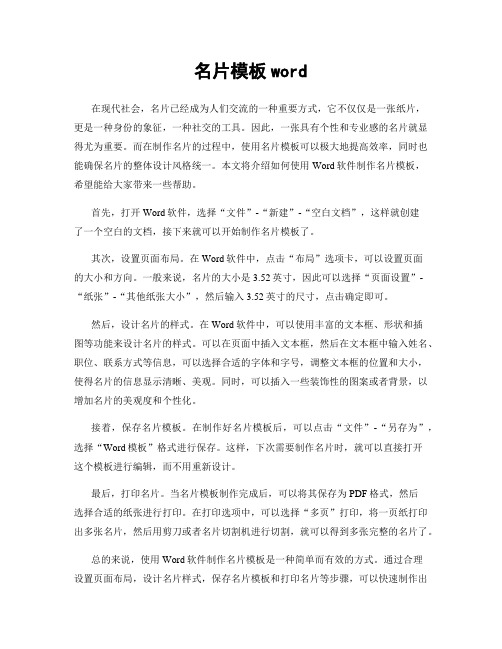
名片模板word在现代社会,名片已经成为人们交流的一种重要方式,它不仅仅是一张纸片,更是一种身份的象征,一种社交的工具。
因此,一张具有个性和专业感的名片就显得尤为重要。
而在制作名片的过程中,使用名片模板可以极大地提高效率,同时也能确保名片的整体设计风格统一。
本文将介绍如何使用Word软件制作名片模板,希望能给大家带来一些帮助。
首先,打开Word软件,选择“文件”-“新建”-“空白文档”,这样就创建了一个空白的文档,接下来就可以开始制作名片模板了。
其次,设置页面布局。
在Word软件中,点击“布局”选项卡,可以设置页面的大小和方向。
一般来说,名片的大小是3.52英寸,因此可以选择“页面设置”-“纸张”-“其他纸张大小”,然后输入3.52英寸的尺寸,点击确定即可。
然后,设计名片的样式。
在Word软件中,可以使用丰富的文本框、形状和插图等功能来设计名片的样式。
可以在页面中插入文本框,然后在文本框中输入姓名、职位、联系方式等信息,可以选择合适的字体和字号,调整文本框的位置和大小,使得名片的信息显示清晰、美观。
同时,可以插入一些装饰性的图案或者背景,以增加名片的美观度和个性化。
接着,保存名片模板。
在制作好名片模板后,可以点击“文件”-“另存为”,选择“Word模板”格式进行保存。
这样,下次需要制作名片时,就可以直接打开这个模板进行编辑,而不用重新设计。
最后,打印名片。
当名片模板制作完成后,可以将其保存为PDF格式,然后选择合适的纸张进行打印。
在打印选项中,可以选择“多页”打印,将一页纸打印出多张名片,然后用剪刀或者名片切割机进行切割,就可以得到多张完整的名片了。
总的来说,使用Word软件制作名片模板是一种简单而有效的方式。
通过合理设置页面布局,设计名片样式,保存名片模板和打印名片等步骤,可以快速制作出个性化的名片模板,为自己或者企业增添一份专业和个性的形象。
希望本文能够对大家有所帮助,谢谢阅读!。
如何利用Word进行证书和名片设计
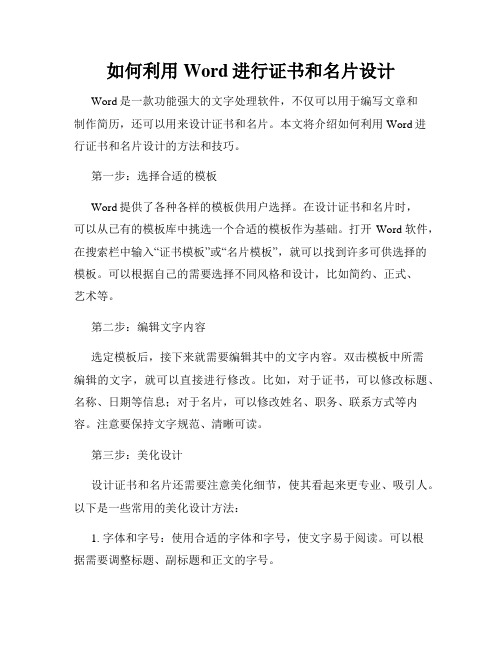
如何利用Word进行证书和名片设计Word是一款功能强大的文字处理软件,不仅可以用于编写文章和制作简历,还可以用来设计证书和名片。
本文将介绍如何利用Word进行证书和名片设计的方法和技巧。
第一步:选择合适的模板Word提供了各种各样的模板供用户选择。
在设计证书和名片时,可以从已有的模板库中挑选一个合适的模板作为基础。
打开Word软件,在搜索栏中输入“证书模板”或“名片模板”,就可以找到许多可供选择的模板。
可以根据自己的需要选择不同风格和设计,比如简约、正式、艺术等。
第二步:编辑文字内容选定模板后,接下来就需要编辑其中的文字内容。
双击模板中所需编辑的文字,就可以直接进行修改。
比如,对于证书,可以修改标题、名称、日期等信息;对于名片,可以修改姓名、职务、联系方式等内容。
注意要保持文字规范、清晰可读。
第三步:美化设计设计证书和名片还需要注意美化细节,使其看起来更专业、吸引人。
以下是一些常用的美化设计方法:1. 字体和字号:使用合适的字体和字号,使文字易于阅读。
可以根据需要调整标题、副标题和正文的字号。
2. 配色方案:选择一套合适的配色方案,使证书和名片整体风格统一。
可以参考专业领域的惯用颜色,并注意颜色的搭配。
3. 插入图片或标志:在证书或名片上插入公司标志、个人照片或相关图片,可以增加个性化和专业感。
4. 使用线条和边框:合理使用线条和边框可以使证书和名片更具层次感和美观度。
可以加粗、加颜色或更改线条的形状和样式。
5. 排版布局:根据证书和名片的大小和形状,合理安排文字和图片的位置和大小。
可以使用表格或文本框等功能进行布局。
第四步:保存和打印完成证书和名片的设计后,记得保存文件。
可以选择保存为Word 文档或PDF格式,以便日后使用或打印。
如果要打印证书和名片,建议使用高质量的打印机和纸张,以保证印刷效果。
总结:利用Word进行证书和名片设计并不难,只需要选择合适的模板、编辑文字内容、美化设计,并正确保存和打印。
如何在Word中制作美观的名片和图标?

如何在Word中制作美观的名片和图标?随着时代的发展和经济的进步,越来越多的人需要名片和图标来展示自己或公司的形象。
然而,因为许多人缺乏设计和制作技能,他们可能会发现自己感到被困并无从下手。
本文将介绍使用Microsoft Word制作美观名片和图标的技巧和步骤,有助于让更多的人从中受益。
首先,我们需要准备我们所需要的基础素材。
对于名片,我们需要考虑需要展示的信息,例如姓名,职位,电话号码,邮箱地址等。
在图标的制作中,我们需要决定需要展示的主题和元素,例如颜色,形状和文本等。
接下来是使用Microsoft Word制作名片和图标的过程。
对于名片,我们需要打开一个新的Word文档并选择“页面布局”选项卡。
然后,我们需要选择“大小”文件夹,并选择“优选”下的“名片”选项。
此时,我们可以看到不同类型的名片尺寸和样式可供选择。
我们可以根据需要选择最适合我们的名片类型,然后填写自己的信息。
在名片设计中,我们需要考虑使用合适的字体和颜色。
我们可以选择与我们的品牌或个人偏好相匹配的字体和颜色。
我们可以通过单击“字体”选项卡来更改字体和字号。
此外,我们还可以通过“颜色”选项卡来更改不同部分的颜色。
我们应该注意,我们不应该使用太多颜色。
对于图标,我们需要在Word中选择“插入”选项卡。
这里我们可以找到所有可供选择的基础形状,如矩形,圆形,三角形等。
我们可以使用这些基础形状制作我们自己的图标。
我们还可以使用“线条”选项卡来添加箭头,线和文本等任何附件。
我们可以通过更改颜色和字体来定制我们的图标。
我们可以使用Microsoft Word内置的所有颜色和字体来使图标看起来像我们想要的那样。
我们还可以使用“效果”选项卡来更改一些外观效果,例如使用透明度或添加阴影等。
总体而言,使用Microsoft Word制作美观的名片和图标并不难,我们只需要遵循一些简单的步骤,就可以轻松地创建我们需要的样式。
我们应该注意,我们需要选择合适的颜色和字体,这将有助于创建专业和美丽的设计。
使用Word制作个性化名片
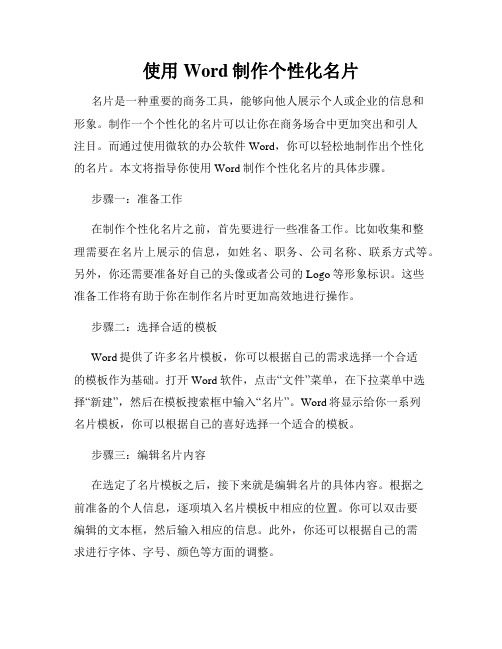
使用Word制作个性化名片名片是一种重要的商务工具,能够向他人展示个人或企业的信息和形象。
制作一个个性化的名片可以让你在商务场合中更加突出和引人注目。
而通过使用微软的办公软件Word,你可以轻松地制作出个性化的名片。
本文将指导你使用Word制作个性化名片的具体步骤。
步骤一:准备工作在制作个性化名片之前,首先要进行一些准备工作。
比如收集和整理需要在名片上展示的信息,如姓名、职务、公司名称、联系方式等。
另外,你还需要准备好自己的头像或者公司的Logo等形象标识。
这些准备工作将有助于你在制作名片时更加高效地进行操作。
步骤二:选择合适的模板Word提供了许多名片模板,你可以根据自己的需求选择一个合适的模板作为基础。
打开Word软件,点击“文件”菜单,在下拉菜单中选择“新建”,然后在模板搜索框中输入“名片”。
Word将显示给你一系列名片模板,你可以根据自己的喜好选择一个适合的模板。
步骤三:编辑名片内容在选定了名片模板之后,接下来就是编辑名片的具体内容。
根据之前准备的个人信息,逐项填入名片模板中相应的位置。
你可以双击要编辑的文本框,然后输入相应的信息。
此外,你还可以根据自己的需求进行字体、字号、颜色等方面的调整。
步骤四:插入头像或Logo要让个性化名片更加生动和形象,可以在名片中插入头像或者公司Logo。
在名片模板的合适位置,点击“插入”菜单,然后选择“图片”。
在弹出的对话框中,找到你准备好的头像或Logo图片文件,并插入到名片中。
调整图片的大小和位置,使其与名片整体布局协调。
步骤五:调整排版和样式名片的整体排版和样式也是制作个性化名片的关键。
你可以通过调整文本框的位置和大小,使名片的布局更加清晰和美观。
同时,你还可以对文本框的样式进行修改,比如调整边框的颜色和粗细,选择不同的背景颜色或底纹等。
步骤六:添加辅助元素为了进一步增加名片的吸引力和个性化,你可以在名片中添加一些辅助元素。
比如,可以插入一些合适的矢量图标或装饰物,使名片更加有趣和独特。
如何使用Word文档进行标签和名片的制作

如何使用Word文档进行标签和名片的制作Word文档是一款广泛使用的文本编辑工具,除了编写文章和制作文档,它还可以用于创建标签和名片。
在本文中,我将向您介绍如何使用Word文档进行标签和名片的制作。
请按照以下步骤操作:第一步:打开Word文档首先,打开Word文档并创建一个新的空白文档。
您可以通过双击“Word”图标,或从开始菜单中选择Word来打开该软件。
第二步:选择合适的模板在Word的顶部菜单栏中,您会看到一个“文件”选项。
点击它并选择“新建”来打开一个新文档。
在新文档中,您可以选择使用预设的标签和名片模板。
在弹出的窗口中,在“搜索在线模板”一栏中输入“标签”或“名片”,然后点击“搜索”按钮。
Word将为您展示与标签和名片相关的多个模板选择。
点击您喜欢的模板以选择它。
第三步:编辑标签和名片选定模板后,您可以开始编辑标签和名片。
您可以在模板中找到示例文本和图片,您可以根据自己的需求自由编辑和更改它们。
要编辑文本,只需双击需要更改的文本区域,然后输入您想要的文字。
您可以修改字体、字号、颜色等格式设置。
如果您想要更改图像,只需单击图像并选择“更改图片”选项。
您可以选择从文件中导入新的图片,或从库中选择其他图片。
保持编辑模式,您可以逐一完成每个标签或名片的编辑。
第四步:打印标签和名片在完成编辑之后,您可以准备打印标签和名片了。
确保您连接了打印机并且它已正确安装。
在顶部菜单栏中,点击“文件”选项,然后选择“打印”。
在打印设置页面中,您可以选择打印的份数、纸张尺寸、打印机等选项。
请确保您选择了正确的打印机和适合标签和名片尺寸的纸张。
点击“打印”按钮,开始打印过程。
如果您不想立即打印,您也可以选择将文档保存为PDF文件,以便以后打印。
第五步:剪裁和整理在打印完成后,您可以使用剪刀或刀具将标签和名片从打印纸上剪下来。
小心操作,确保切割整齐。
完成剪裁后,您可以对标签和名片进行整理和分组,以便于使用和存储。
结论通过使用Word文档,您可以轻松制作标签和名片。
如何用word制作名片
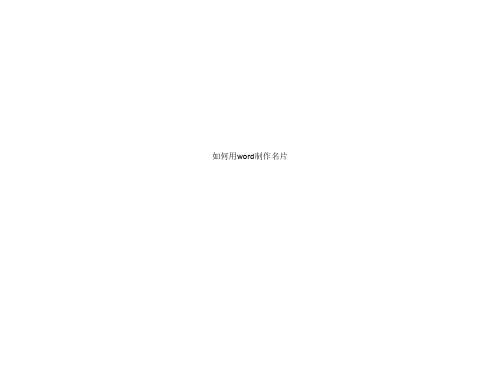
(2)尝试做一位名片小设计师,用 你学到的知识帮爸爸、妈妈做一张漂亮 的名片。
③单击“浮于文字上方”。
④单击“确定” 。
⑤拖动图片到合适的位置。
④选取“无线条颜色”。 ⑤单击“确定”。
试试 一
2.美化文本框
①双击文本框边界线。
②单击“颜色与线条”。 ③设置文本框线条颜色,选取“无线条颜色” ④单击“填充效果”。 ⑤单击“双色”。 ⑥选取合适的颜色。 ⑦选取合适的变形效果。 ⑧调整文本框的透明度。
请你在“填充效果”设置窗口中试一试“纹理”、“图 案”、“图片”等选项卡里的设置项目,或许会得到各种 奇妙的效果,选择你认为合适的效果,并与同学交流你的 收获吧。
插入文本框时,word软件一般会自动插入绘图画布, 如果想关闭这个画布,可以参照图7-7那样操作。
①单击“工具”
②单击“选项”
③单击“常规” ④单击,把√去掉 ⑤单击“确定”
图7-7 关闭自动创建绘图画布功能
修饰文本框
1.去掉文本框线和填充色
①双击文本框边界线。 ②单击“颜色与线条”。 ③选取“无填充颜色”。
插入图片
1.插入图片
①单击“插入” 。 ②单击“图片”。 ③单击“来自文件”。
在设置图片格式时,试选择不同的环绕方 式,像嵌入型、四周型、紧密型等,观察设置 的效果,并与同学分享你的发现。
④双击图片。
2.设置图片格式
①双击图片。 ②单击“版式”。
显手 身
(1)请你把制作好的名片通过
电子邮件发送给远方的好友。
如何用word制作名片
➢设置名片的大小 ➢插入文本框并输入相关信息 ➢美化名片
用文本框输入文字
3.移动文本框
试试 一
制作个性化的信纸和名片的Word技巧

制作个性化的信纸和名片的Word技巧在现代社会,电子邮件和社交媒体已经成为人们沟通的主要方式。
然而,对于一些特殊场合,如正式的商务信函或个人感谢信,传统的纸质信函仍然是一种更加正式和个性化的选择。
而在这样的纸质信函中,个性化的信纸和名片可以给收件人留下深刻的印象。
本文将介绍一些使用Microsoft Word制作个性化信纸和名片的技巧。
一、选择合适的模板在制作个性化的信纸和名片之前,首先要选择合适的模板。
Word提供了许多内置的信纸和名片模板,可以根据自己的需要选择合适的模板。
在Word中,点击“文件”-“新建”-“空白文档”,然后在搜索栏中输入“信纸”或“名片”,即可找到相关的模板。
二、调整页面设置在选择了合适的模板之后,接下来需要调整页面设置,以确保信纸和名片的尺寸符合要求。
在Word中,点击“布局”-“大小”-“更多纸张大小”,然后在弹出的对话框中选择适当的尺寸,如A4或信纸尺寸。
三、编辑文本内容接下来是编辑文本内容。
在信纸上,可以添加自己的个人或公司信息,如姓名、职位、联系方式等。
在名片上,可以添加个人或公司的Logo、姓名、职位、联系方式等。
在Word中,可以通过双击模板上的文本框,或者在“插入”-“文本框”中选择一个合适的文本框,然后输入相应的内容。
四、美化文本样式为了使信纸和名片更加个性化,可以对文本样式进行美化。
Word提供了丰富的字体、颜色和样式选择。
可以通过选中文本,然后在“字体”和“段落”选项卡中进行相应的设置,如改变字体、字号、颜色、对齐方式等。
五、添加背景和图像为了进一步增加信纸和名片的个性化,可以添加背景和图像。
在Word中,可以通过点击“设计”选项卡中的“背景”按钮,选择一个合适的背景颜色或图片。
同时,可以通过点击“插入”-“图片”来插入自己的Logo或其他图像。
六、调整布局和排版为了使信纸和名片的布局更加美观,可以调整文本和图像的位置和大小。
在Word中,可以通过拖动文本框或图像来调整它们的位置。
用word制作明片的流程
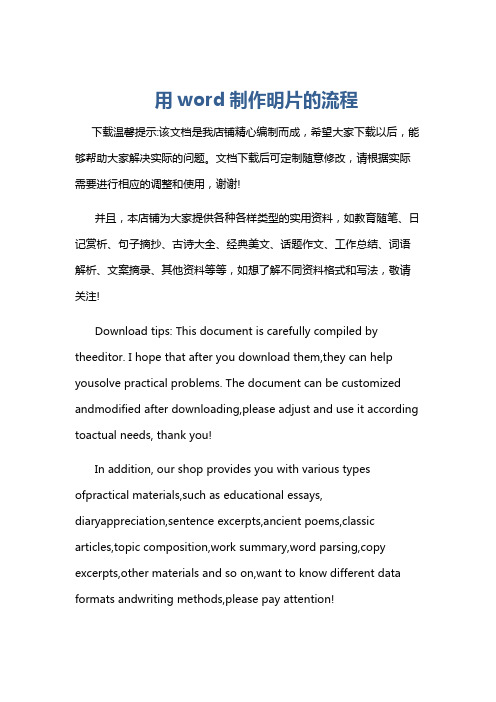
用word制作明片的流程下载温馨提示:该文档是我店铺精心编制而成,希望大家下载以后,能够帮助大家解决实际的问题。
文档下载后可定制随意修改,请根据实际需要进行相应的调整和使用,谢谢!并且,本店铺为大家提供各种各样类型的实用资料,如教育随笔、日记赏析、句子摘抄、古诗大全、经典美文、话题作文、工作总结、词语解析、文案摘录、其他资料等等,如想了解不同资料格式和写法,敬请关注!Download tips: This document is carefully compiled by theeditor. I hope that after you download them,they can help yousolve practical problems. The document can be customized andmodified after downloading,please adjust and use it according toactual needs, thank you!In addition, our shop provides you with various types ofpractical materials,such as educational essays, diaryappreciation,sentence excerpts,ancient poems,classic articles,topic composition,work summary,word parsing,copy excerpts,other materials and so on,want to know different data formats andwriting methods,please pay attention!用 word 制作名片的流程一、准备工作阶段。
在开始用 word 制作名片之前,要做好充分的准备。
快速创建个性化的名片和地图的Word方法

快速创建个性化的名片和地图的Word方法在现代社会中,名片和地图是我们日常生活和工作中不可或缺的工具。
无论是商务洽谈还是旅行探索,它们都能为我们提供便利。
而在使用Microsoft Word软件的过程中,我们可以利用其丰富的功能和灵活的操作,快速创建个性化的名片和地图。
首先,让我们来看看如何创建个性化的名片。
在Word中,我们可以通过以下步骤来实现:1. 打开Word软件,并选择一个合适的纸张尺寸。
一般来说,名片的尺寸为3.5英寸×2英寸,可以选择自定义纸张尺寸,然后输入相应的数值。
2. 在页面上方的菜单栏中,点击“插入”选项卡,然后选择“图片”或“形状”来添加个性化的图标或背景。
你可以选择自己喜欢的图片或形状,并进行调整和编辑。
3. 在名片的正中央,输入你的姓名和职位。
你可以选择不同的字体、大小和颜色,以突出个性和专业性。
4. 在名片的其他位置,输入你的联系方式,如电话号码、电子邮件地址和公司地址等。
同样,你可以根据自己的喜好进行排版和格式设置。
5. 最后,你可以在名片的背面添加一些额外的信息,如公司简介、个人介绍或个人标语等。
这样可以使你的名片更加丰富和个性化。
接下来,让我们来了解一下如何创建个性化的地图。
在Word中,我们可以通过以下步骤来实现:1. 打开Word软件,并选择一个合适的纸张尺寸。
根据你的需要,可以选择A4纸或其他自定义尺寸。
2. 在页面上方的菜单栏中,点击“插入”选项卡,然后选择“地图”来添加地图。
Word提供了丰富的地图库,你可以选择国家、城市或特定的地区。
3. 在地图上方或下方,输入你想要标注的地点名称。
你可以选择不同的字体、大小和颜色,以突出标注的地点。
4. 在地图上,你可以使用插入形状或线条的功能来标注路线或其他重要信息。
你可以选择不同的颜色和线条样式,以区分不同的标注。
5. 如果你需要添加详细的说明或介绍,可以在地图的旁边或下方插入文本框,并输入相应的文字。
怎样使用Word文档制作名片
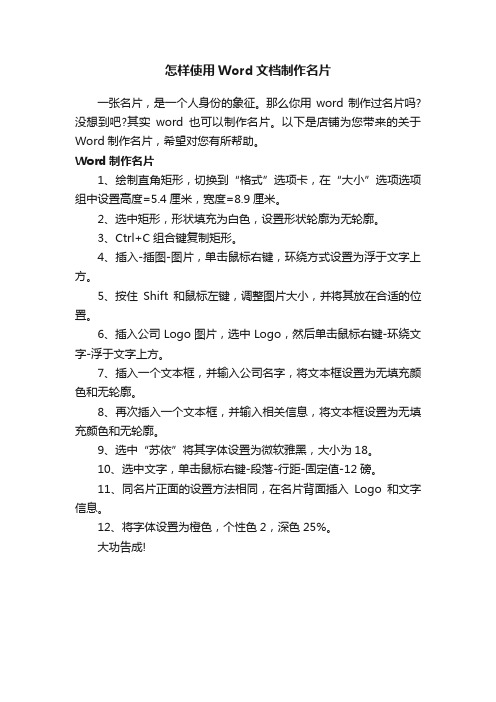
怎样使用Word文档制作名片
一张名片,是一个人身份的象征。
那么你用word制作过名片吗?没想到吧?其实word也可以制作名片。
以下是店铺为您带来的关于Word制作名片,希望对您有所帮助。
Word制作名片
1、绘制直角矩形,切换到“格式”选项卡,在“大小”选项选项组中设置高度=5.4厘米,宽度=8.9厘米。
2、选中矩形,形状填充为白色,设置形状轮廓为无轮廓。
3、Ctrl+C组合键复制矩形。
4、插入-插图-图片,单击鼠标右键,环绕方式设置为浮于文字上方。
5、按住Shift和鼠标左键,调整图片大小,并将其放在合适的位置。
6、插入公司Logo图片,选中Logo,然后单击鼠标右键-环绕文字-浮于文字上方。
7、插入一个文本框,并输入公司名字,将文本框设置为无填充颜色和无轮廓。
8、再次插入一个文本框,并输入相关信息,将文本框设置为无填充颜色和无轮廓。
9、选中“苏依”将其字体设置为微软雅黑,大小为18。
10、选中文字,单击鼠标右键-段落-行距-固定值-12磅。
11、同名片正面的设置方法相同,在名片背面插入Logo和文字信息。
12、将字体设置为橙色,个性色2,深色25%。
大功告成!。
用word给自己制作一张精美的名片吧!
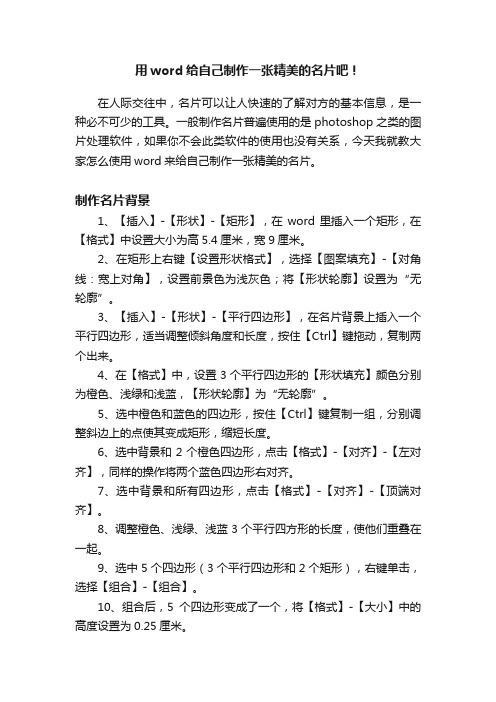
用word给自己制作一张精美的名片吧!在人际交往中,名片可以让人快速的了解对方的基本信息,是一种必不可少的工具。
一般制作名片普遍使用的是photoshop之类的图片处理软件,如果你不会此类软件的使用也没有关系,今天我就教大家怎么使用word来给自己制作一张精美的名片。
制作名片背景1、【插入】-【形状】-【矩形】,在word里插入一个矩形,在【格式】中设置大小为高5.4厘米,宽9厘米。
2、在矩形上右键【设置形状格式】,选择【图案填充】-【对角线:宽上对角】,设置前景色为浅灰色;将【形状轮廓】设置为“无轮廓”。
3、【插入】-【形状】-【平行四边形】,在名片背景上插入一个平行四边形,适当调整倾斜角度和长度,按住【Ctrl】键拖动,复制两个出来。
4、在【格式】中,设置3个平行四边形的【形状填充】颜色分别为橙色、浅绿和浅蓝,【形状轮廓】为“无轮廓”。
5、选中橙色和蓝色的四边形,按住【Ctrl】键复制一组,分别调整斜边上的点使其变成矩形,缩短长度。
6、选中背景和2个橙色四边形,点击【格式】-【对齐】-【左对齐】,同样的操作将两个蓝色四边形右对齐。
7、选中背景和所有四边形,点击【格式】-【对齐】-【顶端对齐】。
8、调整橙色、浅绿、浅蓝3个平行四方形的长度,使他们重叠在一起。
9、选中5个四边形(3个平行四边形和2个矩形),右键单击,选择【组合】-【组合】。
10、组合后,5个四边形变成了一个,将【格式】-【大小】中的高度设置为0.25厘米。
11、将组合后的图形用【Ctrl】键复制一个,调整其中3个平行四边形的长度。
填入个人信息1、【插入】-【文本框】-【绘制横排文本框】,将个人信息填入,调整字体样式、大小和颜色。
2、设置文本框的【形状填充】为“无填充”,【形状轮廓】为“无轮廓”。
3、【插入】-【形状】-【椭圆】,按住【Shift】键画出一个圆形,用【Ctrl】键复制一个,分别设置为浅蓝色和黑色,无轮廓。
4、选中黑色圆形,单击右键,选择【置于底层】-【下移一层】。
- 1、下载文档前请自行甄别文档内容的完整性,平台不提供额外的编辑、内容补充、找答案等附加服务。
- 2、"仅部分预览"的文档,不可在线预览部分如存在完整性等问题,可反馈申请退款(可完整预览的文档不适用该条件!)。
- 3、如文档侵犯您的权益,请联系客服反馈,我们会尽快为您处理(人工客服工作时间:9:00-18:30)。
Word制作名片
1 先建一个Word文档,再从菜单选择“插入”→“对象”。
在弹出的对话窗口中,选择“Mircosoft Word图片”。
点击确定。
接下就是页面的设置了, 选择“文件”→“页面设置”,将纸张大小设置为自定义,然后输入纸张大小为宽度“90mm”、高度“55mm”, 这时标准名片尺寸。
2 在页面设置窗口下设置“页边距”,设置边距和装订线都设置为0,完成后,点击“确定”按钮即可返回到Word编辑状态。
这样页面就设置好了. 可以看得出来是一个名片的架子了.
3 . 我们的制作工作也就是这个版式中进行、把你想要的名片样式如文字和图片都在这种框架中进行排版就可以了。
要用图片就选择“插入”→“图片”→“来自文件”,从硬盘中找到需要的图片路径,插入即可,因为这是一个简单的名片, 也不可能有很丰富的设计方法, 无非就是一个底图, 加上文字, 只要对文字的大小和字体把握得好, 也可以做出高质量的名片. 确定内容后, 单击“文件→关闭文档”回到Word界面,这样单个名片就做好了。
4 如果要批量打印出来, 就要拼版了, 平常打印机一般都是用A4纸张, 所以再新建一个Word文档,点击“文件”→“页面设置”,在纸张大小中选择“自定义大斜,然后宽度和高度调整为19.5厘米和29.7厘米。
5 接下来点击“工具”→“信函与邮件”→“信封和标签”。
在“标签”的“选项”中将“标签产品”设置为“Avery A4和A5幅面”,“产品编号”为“L7413名片”。
确定后,选好的单元格就已经排列出来了。
6 切换到已经做好的名片Word中,选定所需要的名片图片,然后使用“Ctrl+C”进行复制,接下来再切换到10个标签中的Word中,依次在每个标签中,将图片内容复制进去后,保存该文档即可打印成名片了。
把刚才做好的文档, 打印出来, 自己裁剪一下. Word简单名片就做好了.。
